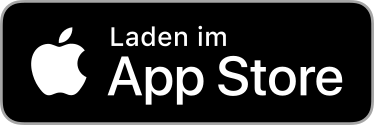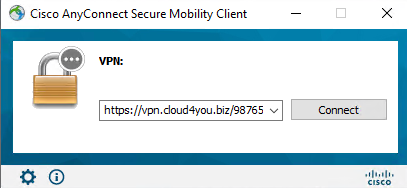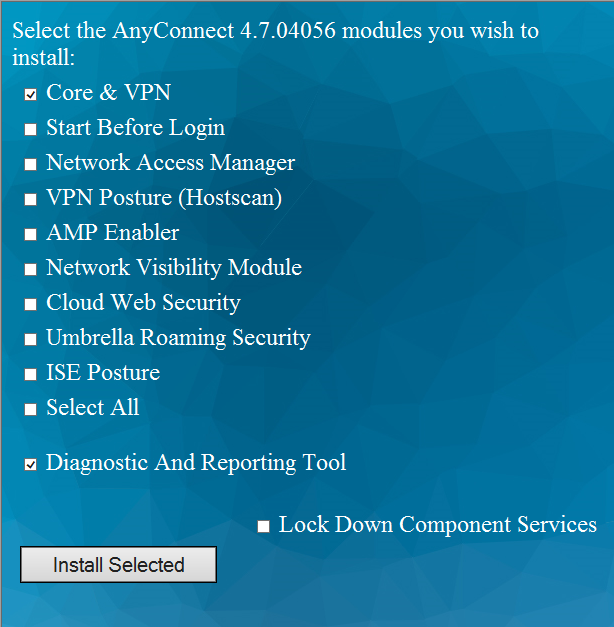Wie kann ich den „AnyConnect Client“ installieren und was muss ich beachten?
Installationslinks:
Windows 10/11 (App):
Beziehen Sie die App über den Microsoft Store:
Achtung: Bei einer Verbindung mit dieser App unter Windows 10 Windows 11 werden keine DNS-Server eingetragen, daher ist die App nur eingeschränkt nutzbar.
Windows 7+ (Anwendung)
Mac OS
Linux
Smartphone:
Bei mobilen Endgeräten (z.B. Android oder Apple IOS basierte Geräte) laden Sie den AnyConnect Client bitte über den Apple Store bzw. den Google Play Store herunter:
Installations- und Konfigurationshinweise:
Generell:
Tragen Sie als Verbindungsziel immer "https://vpn.cloud4you.biz/[IHRE-KUNDENNUMMER]" ein. Die dann abgefragten Zugangsdaten müssen einem für VPN aktivierten cloud4you-Account entsprechen.
Beispiel (von Windows Anwendung):
Windows 7+ (Anwendung):
Falls Sie den IPSec VPN Client auf Ihrem PC installiert haben, muss dieser vor der Installation des Clients deinstalliert werden. Nach einem Neustart des Gerätes (nur Windows PC) kann der AnyConnect Client dann installiert werden.
Wählen Sie bitte im Installationsmenü bei der Auswahl der Module „Core & VPN“ aus:
Rechtliche Hinweise:
Microsoft und das Microsoft-Logo sind Marken der Microsoft Gruppe.
Google, Google Play und das Google Play-Logo sind Marken von Google LLC.
Apple®, das Apple logo® und der App Store® sind eingetragene Marken von Apple Inc.